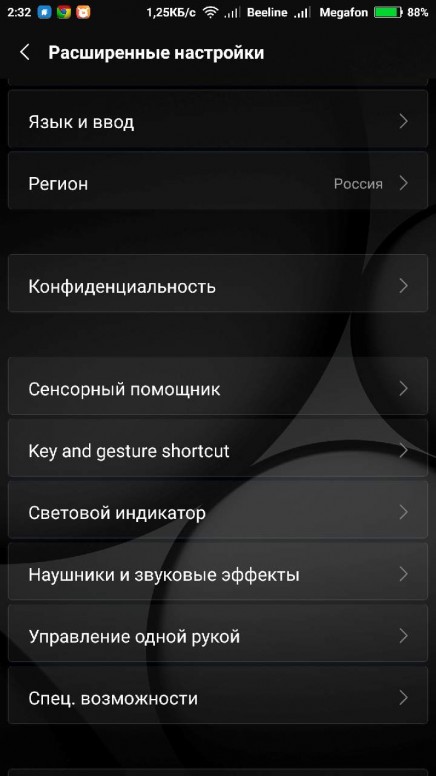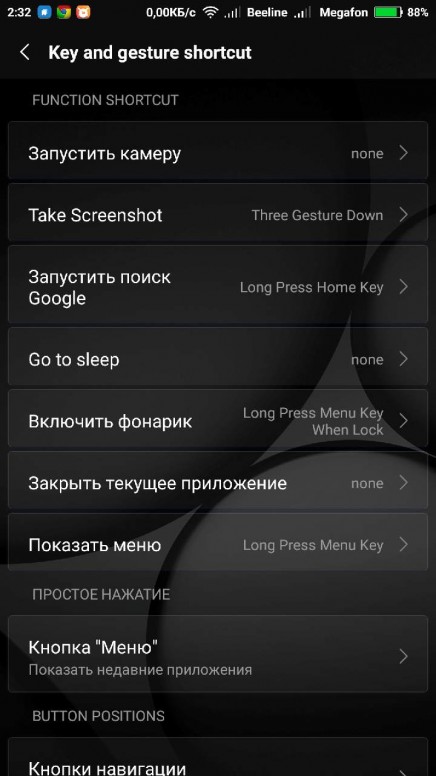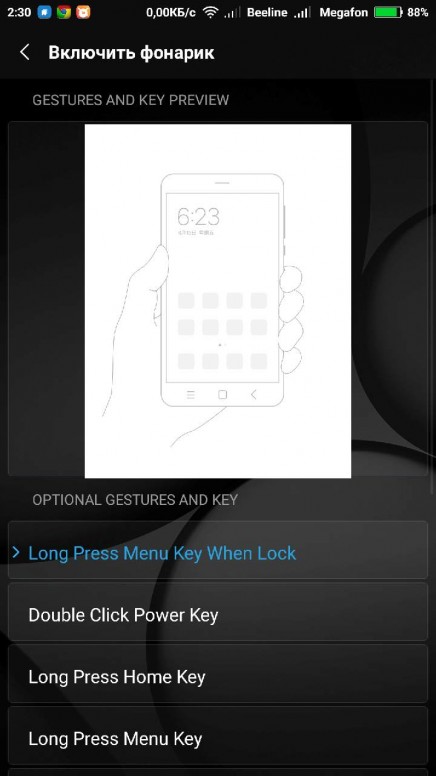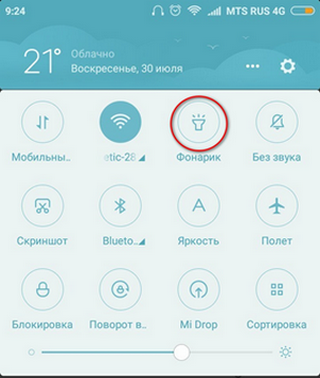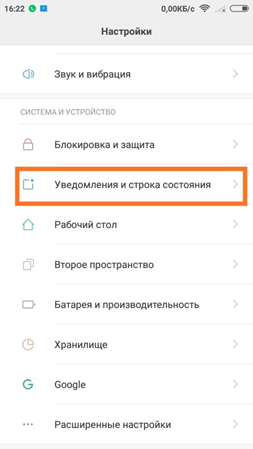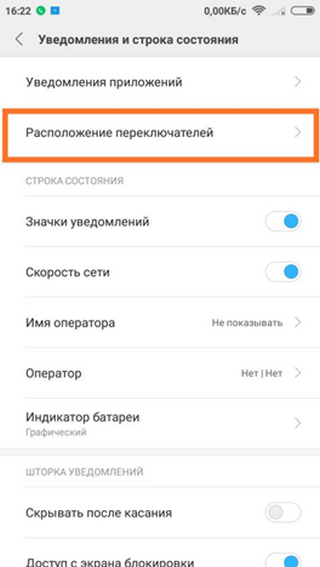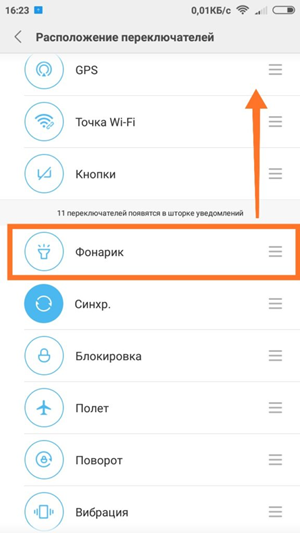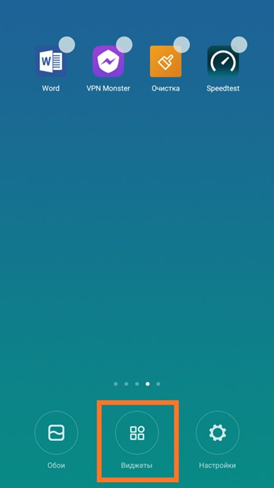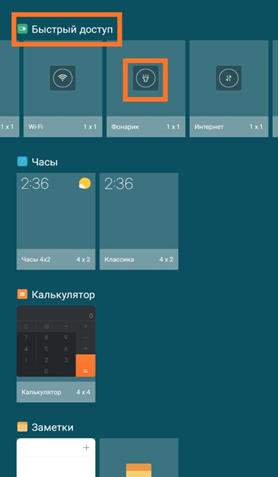Благодаря смартфонам у нас всегда под рукой не только целый офис, но и важные незаменимые в быту вещи — например такие, как фонарик.
В статье мы расскажем и покажем, где находится фонарик на iPhone, как включить и выключить фонарик, а также для каких функций он может быть дополнительно использован. Как всегда, все инструкции будут снабжены пошаговыми фото- и видео-комментариями, сделанными на примере iPhone 8 Plus.
Оглавление
- Включение фонарика через Центр Управления.
- Использование фонарика для уведомлений (светодиодная вспышка для оповещений).
- Как выключить фонарик.
- Выводы.
Включение фонарика на iPhone через Центр Управления
Производители Apple позаботились о том, чтобы включать фонарик можно было бы максимально легко и с минимумом нажатий — ведь иногда он может потребоваться срочно. Поэтому, чтобы активировать фонарик, не обязательно даже делать разблокировку iPhone. Как же активировать фонарик?
Нам необходимо открыть Центр Управления — для этого нужно свайпнуть пальцем вверх из нижней части дисплея, и «вытянуть» меню Пункта Управления. Это можно сделать как с неразблокированного дисплея, так и с экрана любого приложения.
Рисунок 1. Свайпом вверх вызываем Центр Управления.
- В открывшемся меню Центра Управления нажимаем на кнопку фонарика. Готово, он включён.
Рисунок 2. Нажимаем на иконку фонарика.
- Дополнительно мы можем отрегулировать степень яркости фонарика — для этого нужно удерживать иконку с фонариком длительно, и появится дополнительное меню яркости, в котором доступны четыре варианта интенсивности света — от самого приглушенного к наиболее яркому.
Рисунок 3. Выбираем режим яркости свечения фонарика.
- Когда фонарик включён, иконка с его изображением всегда синего цвета — это обозначает, что опция активна. При выключении иконка снова станет серого цвета (неактивный режим).
Рисунок 4. Значок фонаря синего цвета — фонарик включён.
Использование фонарика для уведомлений (светодиодная вспышка для оповещений)
Помимо главного своего назначения — функции освещения, Фонарик в iPhone также наделён дополнительной возможностью — он может служить «маячком» и оповещать о входящих звонках, сообщениях и других уведомлениях. Об этой опции знают не все, ее необходимо активировать через Настройки:
- Заходим в Настройки, прокручиваем вниз и выбираем раздел «Универсальный доступ».
Рисунок 5. Заходим в раздел Настроек.
Рисунок 6. Находим раздел Универсальный доступ.
- Теперь прокручиваем снова вниз, и выбираем пункт «Аудиовизуальный элемент». В нем активируем функцию «Вспышка предупреждений» — ставим движок в активное положение (зелёный цвет).
Рисунок 7. Выбираем Аудиовизуальный элемент.
Рисунок 8. Подключаем Вспышку предупреждений.
Готово! Теперь вспышка фонарика будет сигнализировать Вам при новом сообщении, звонке или уведомлении, поступившем на телефон. При желании ее можно деактивировать, переведя опцию «Вспышка предупреждений» в неактивное положение.
Как выключить фонарик на iPhone?
Чтобы выключить фонарик, нам нужно зайти в Центр Управления (свайпнув пальцем с нижней части экрана вверх), и нажать на горящий синим значок фонарика. После отключения, иконка фонарика снова станет серого цвета.
Рисунок 9. Заходим в Пункт Управления.
Рисунок 10. Нажимаем на значок фонарика, чтобы выключить.
Рисунок 11. В выключенном режиме иконка фонарика серая.
Выводы
Как мы видим, фонарик на iPhone очень просто включить и выключить, это занимает буквально пару секунд. Мы можем отрегулировать яркость свечения фонаря, а также использовать его как дополнительный сигнал оповещения при входящих звонках, сообщениях и уведомлениях, если нам это необходимо.
Надеемся, инструкции были понятны для наших читателей, и теперь Вы легко сможете использовать все функции фонарика на iPhone!
Как включить и выключить фонарик на Айфоне
Владельцы iPhone периодически интересуются, как активировать некоторые полезные функции на упомянутых девайсах, причем среди самых распространенных запросов пользователей стабильно числится поиск способов включения и отключения фонарика. Поэтому сегодня мы подготовили инструкцию, в рамках которой рассмотрим несколько методов активации и деактивации фонарика на iPhone. В частности, расскажем, как включить и выключить фонарик на Айфоне с помощью системных опций и путем использования стороннего программного обеспечения. В конце статьи приложим ролик с демонстрацией наиболее простого способа достижения результата.
Содержание
- Как включить фонарик на Айфоне?
- Как выключить фонарик на Айфоне?
- Почему не работает фонарик на Айфоне?
Как включить фонарик на Айфоне?
Включение фонарика производится несколькими способами. При этом часть методов актуальна для всей моделей iPhone, а часть подходит только для самых новых вариаций устройств. Поэтому далее мы рассмотрим универсальные варианты включения фонарика и представим особенности некоторых представленных решений. Включить фонарик на Айфоне можно так:
- Через «Центр управления». Самый простой и быстрый путь, позволяющий включить фонарик буквально за несколько секунд. Для получения доступа к требуемой функции пользователю сначала нужно зайти в «Центр управления» (аналог меню, открывающегося путем опускания шторки на Android). На одних моделях iPhone соответствующая опция открывается движением пальца на стартовом экране сверху вниз. На других моделях – движением снизу вверх. После открытия «Центра» останется лишь нажать на изображение фонарика, и он включится.
- Голосовой помощник Siri. Включить фонарик на Айфоне можно голосом. Достаточно активировать голосового ассистента с помощью фразы «Привет, Siri» и сказать «Включи фонарик». Главное – говорить разборчиво, чтобы ассистент понял команду и выполнил ее сразу после получения.
- Через экран блокировки. Вариант актуален только для новых моделей iPhone (начиная с десятой модели). Достаточно нажать на экран заблокированного телефона или кнопку его включения. На экране появятся дополнительные опции – камера и фонарик. Останется нажать на фонарик, и опция активируется.
- Через сторонний софт. Если активировать фонарик ранее перечисленными способами не удалось или хочется получить доступ к расширенному функционалу опции, то есть смысл установить любое приложение из магазина App Store с соответствующим функционалом (можно искать по слову «фонарик»). Далее останется запустить приложение и настроить работу фонарика в соответствии с имеющимися пожеланиями.
- Через меню видеозаписи. Пользователи также могут включить фонарик в режиме записи видео. Понадобится зайти в приложение «Камера», выбрать «Видео», нажать на значок молнии и активировать опцию. Решение рабочее, но из-за его неудобства пользуются им достаточно редко.
Обращаем внимание, что при использовании первого способа яркость свечения фонарика можно отрегулировать. Для этого надо нажать на изображение фонарика и удерживать нажатие в течение нескольких секунд. На дисплее появится шкала выбора яркости. Пользователю понадобится лишь выбрать оптимальное значение этого параметра нажатием на соответствующее деление.
Как выключить фонарик на Айфоне?
Иногда случается так, что пользователи включают фонарик случайно (или же это делают дети, которым дали поиграть на iPhone) и не знают, как выключить фонарик на Айфоне. Поэтому если вы попали в такую ситуацию, то понадобится примерно понять, как был активирован фонарик (сделать это можно с помощью описаний из предыдущего раздела статьи) и деактивировать функцию тем же методом.
В 90% случаев поможет выключение через «Центр управления» (нужно будет найти в списке функций картинку фонарика и нажать на нее). Если результата нет, то стоит глянуть, включено ли стороннее специализированное приложение (при наличии на устройстве такового) для управления фонариком на iPhone и (если включено) выключить его. Если предыдущие методы не помогли, стоит проверить активацию вспышки в меню видеосъемки.
Почему не работает фонарик на Айфоне?
В некоторых ситуациях (хоть и редко) фонарик на Айфоне не включается даже при правильном выполнении всех ранее приведенных инструкций. Такой расклад имеет несколько объяснений, наиболее распространенными среди которых являются:
- Сбои системного характера. Если фонарик ранее работал, а потом перестал включаться, попробуйте перезагрузить Айфон. В большинстве случаев это помогает. Дополнительно убедитесь, что не активировали каких-либо функций, способных ограничить функционал Айфона. Если активировали, то выключите их. При наличии сомнений попробуйте удалить последние установленные программы.
- Неисправность фонарика. Если используемый Айфон недавно падал в воду или получал какие-либо механические повреждения, то фонарик мог попросту сломаться. В этом случае лучше всего показать девайс специалистам сервисного центра по ремонту iPhone и другой продукции компании Apple.
- Повреждение сенсорного экрана. Иногда сенсорный дисплей в месте размещения иконки фонарика оказывается поврежденным, в результате чего опция не активируется. В такой ситуации целесообразно включать фонарик другим способом.
В любой непонятной ситуации рекомендуем в первую очередь обращаться за консультацией к представителям Apple. Многие сложности удается решить удаленно, а потому пренебрегать такой возможностью точно не стоит. Причем это касается как случаев, когда не работает фонарик на Айфоне, так и ряда других ситуаций, связанных с неработоспособностью функций упомянутого девайса.
Самые интересные новости о технике Apple и не только.
Как включить фонарик или камеру с экрана блокировки iPhone X (10)?
С появлением iPhone X, появилось достаточно много непривычных моментов при управлении смартфоном. Со временем становится всё отлично, но есть новые нюансы, о которых просто нужно узнать.
Для примера, включение камеры или фонарика с экрана блокировки. Казалось бы, что тут такого, включить фонарик. Но как оказалось, у некоторых пользователей возникают проблемы.
Переживать по этому поводу точно не стоит, ведь сегодня я расскажу абсолютно всю необходимую информацию, которая поможет с решением данной проблемы.
Как активировать фонарик или камеру с экрана блокировки Айфон X (10)?
На iPhone без Face ID, данной опции нету, поэтому это совершенно новый путь для включения фонарика или камеры.
Ничего сложного нету, просто разок разобраться и потом будете постоянно пользоваться, ведь это самый быстрый способ добраться до этих функций.
Чтобы добиться нужного результата, просто следуем такой инструкции:
- нажимаем на кнопку Блокировки/Выключения, которая находится с правой стороны смартфона (если экран Айфона в спящем режиме);
- справа и слева видим кнопки Фонарика и Камеры, нажимаете их с усилием, чтобы задействовать 3D Touch и тогда они активируются;
- в случае с фонариком, отключаем таким же образом.
Если вы включаете эти кнопки через Центр управления, то там таких действий делать не нужно, просто нажимаете и всё срабатывает.
Есть ещё один момент и думаю все это знают, но если что, Центр управления вызывается с правого верхнего угла, а не снизу, как это было в моделях с Touch ID.
Если нету кнопок Фонарика и Камеры на экране блокировки iPhone X (10)
Если вы нажимаете на кнопку Блокировки и понимаете, что таких кнопок просто там нету, то это означает только одно — у вас выключен 3D Touch.
Чтобы его включить, делаем следующее:
- заходим в Настройки — Основные;
- дальше ищем пункт Универсальный доступ и найдя чуть ниже 3D Touch, заходим туда;
- напротив 3D Touch находится ползунок и если он горит зеленым, значит он активен.
Возможно вы вообще не пользуетесь данными кнопками и захотите их отключить. Думаю вы уже догадываетесь, что нужно сделать — просто отключаем 3D Touch.
Привет, Ми-фаны!
Недавно написал я статью о включении фонарика на заблокированном смартфоне.
После публикации я обнаружил в комментариях много интересного. Стал проверять и понял, что материал требует переработки и дополнения.
Вот вам новое изложение.
Представьте, Вам срочно потребовалось подсветить что-либо. Смартфон Вам в помощь!
Для чистоты эксперимента сообщаю: у меня смартфон Redmi Note 4 Global version (SOC Snapdragon 625), на MiUi 9 (Глобальная стабильная).
Прежде всего, нужно войти в «Настройки» и проверить, каким способом на Вашем смартфоне запрограммирован быстрый доступ к фонарику на заблокированном смартфоне.
Проверяем: Входим в «Настройки», находим там «Расширенные настройки», входим туда. На пятой строке сверху находим «Key and gesture shortcut» (Кнопка и жест быстрого доступа). Нажимаем на эту строку, входим туда:
avatar.png (59.4 KB, Downloads: 17)
2017-12-04 07:44:03 Upload
В этом разделе можно настроить быстрый доступ (shortcut) не только к фонарику, но и ко многим другим функциям, перечень которых вы видите на снимке, который ниже. Нам пока нужен только фонарик.
avatar.png (70.84 KB, Downloads: 27)
2017-12-04 07:50:17 Upload
Выбираем раздел «Включить фонарик», входим туда. На нижнем снимке мы видим 4 способа быстрого доступа к фонарику:
1) Долгое нажатие на кнопку «Меню» (слева), когда экран заблокирован;
2) Двойное нажатие клавишу «Питание»;
3) Долгое нажатие на кнопку «Домой» (квадрат посередине);
4) Долгое нажатие на кнопку «Меню».
avatar.png (53.73 KB, Downloads: 23)
2017-12-04 08:01:17 Upload
Выбирайте один из 4 способов.
У меня по умолчанию (отмечен синим) установлен вариант:
«Долгое нажатие на кнопку «Меню», когда телефон заблокирован».
Теперь, когда мне нужно включить фонарик (он же вспышка на тыльной стороне), я кнопкой питания активирую подсветку на функциональных кнопках, расположенных под экраном. Смартфон остаётся заблокированным. Я зажимаю и удерживаю левую кнопку «Меню» (три горизонтальные полоски столбиком), после чего загорается фонарик.
Выключение: 1 способ: С экрана — нажатием на экранное изображение кнопки; 2 способ: Нажатием на клавишу питания (если потребуется, то повторным нажатием).
Есть ещё альтернативный способ включения фонарика без разблокировки экрана: Активируем подсветку подъэкранных кнопок клавишей питания. Цепляем за верхний край заблокированного экрана шторку и тянем её вниз прямо поверх заблокированного экрана (на MiUi 9 это возможно!). А уже на шторке включаем фонарик нажатием на соответствующий символ. (или другую доступную функцию).
Функция «фонарик» в смартфонах Xiaomi является встроенной, а в качестве светового элемента выступает вспышка камеры мобильного телефона.
Как включить фонарик
Самый простой способ – открыть шторку, для чего надо провести по экрану сверху-вниз. В доступном меню выбирается соответствующий пункт.
Если по умолчанию кнопка фонарика в шторке отсутствует, то для ее добавления необходимо:
-
В настройках открыть раздел «Уведомления»;
Как включить фонарик с помощью виджета
Для обеспечения быстрого доступа в к приложению надо найти соответствующий виджет и разместить его на рабочем столе. Для этого:
-
в любом пустом месте экрана удерживать палец до появления значка «плюс» или «Виджеты»;
Как включить фонарик на телефоне Xiaomi с экрана блокировки
Для задействования приложения при заблокированном экране достаточно однократно нажать на клавишу блокировки, а затем удерживать кнопку «Домой» в течение 2-3 секунд. После этого фонарик должен заработать. Функция доступна во всех телефонах с оболочкой MIUI.
Как выключить фонарик
Для отключения приложения доступно два варианта:
- При разблокированном устройстве достаточно повторно нажать на кнопку, обеспечивающую доступ к фонарику. При необходимости опускается шторка;
- Для быстрого отключения достаточно два раза подряд нажать на кнопку включения. При первом нажатии блокируется смартфон Ксиаоми, а при втором выключается фонарик.
Не работает фонарик на Xiaomi
При невозможности включить приложение первоначально рекомендуется перезагрузить устройство. Если проблема не решена, то надо попробовать его задействовать в заблокированном режиме.
Еще один вариант – обновить программу посредством скачивания нового установочного пакета.
Причина поломки может заключаться в неисправности светодиодного модуля. Для его проверки надо сделать фотографии со включенной вспышкой. При отсутствии световой индикации рекомендуется заменить данный модуль.
- Вконтакте
- Телеграм
- Youtube
Любая консультация: 8 (495) 182-05-75
Фирменный магазин техники Xiaomi в Москве. Оригинальная продукция и качественный сервис по доступным ценам. Работаем напрямую с заводом-производителем.

Если вам нужен источник света во время неожиданного отключения электроэнергии, забудьте о поиске фонарика. Вместо этого используйте светодиод камеры вашего iPhone в качестве фонарика.
Есть несколько удобных способов включить фонарик на вашем Apple iPhone, и это руководство познакомит вас с каждым из них.
Включение и выключение фонарика через Центр управления iPhone
Самый простой способ включить и выключить фонарик вашего iPhone — через Центр управления для iOS. Все, что для этого требуется, — это смахивание и касание, которые вы можете использовать, даже когда устройство заблокировано.
- Проведите пальцем вниз от правого верхнего угла экрана iPhone, чтобы открыть Центр управления. На моделях iOS с кнопкой «Домой» проведите вверх от нижнего края экрана.
- Найдите значок фонарика среди рядов элементов управления и нажмите на него, чтобы включить фонарик.
- Коснитесь любой свободной области (или проведите пальцем вверх или вниз), чтобы выйти из Центра управления, и фонарик останется включенным. Если вы хотите отключить его, снова откройте Центр управления и снова коснитесь значка фонарика.
Если фонарик покажется вам слишком ярким или тусклым, вы можете отрегулировать его яркость. Для этого:
- Откройте Центр управления iPhone.
- Нажмите и удерживайте значок фонарика.
- Перетащите ползунок вверх, чтобы увеличить яркость, и наоборот.
iOS запомнит уровень яркости и применит его автоматически при следующем включении фонарика. Просто помните, что более яркий фонарик быстрее разряжает аккумулятор вашего iPhone.
Если вы не можете найти значок фонарика в Центре управления, вы должны добавить его через настройки iPhone. Вот как:
- Откройте приложение «Настройки» на своем iPhone.
- Нажмите Центр управления.
- Прокрутите вниз до области «Дополнительные элементы управления» и коснитесь значка «Плюс» рядом с «Фонариком».
Включайте и выключайте фонарик с помощью экрана блокировки iPhone или Центра уведомлений.
Еще один удобный способ включить фонарик — через экран блокировки iPhone или Центр уведомлений (проведите пальцем вниз от верхней центральной части экрана, чтобы открыть его).
Просто нажмите и удерживайте кнопку фонарика в левом нижнем углу экрана блокировки или Центра уведомлений и отпустите ее после того, как устройство сделает тактильный щелчок, чтобы включить фонарик.
Нажмите и удерживайте кнопку фонарика еще раз, чтобы выключить его. Смахивание влево в приложении «Камера» также мгновенно отключает его. Однако для регулировки яркости светодиода необходимо использовать Центр управления.
Попросите Siri включить и выключить фонарик iPhone
Если на вашем iPhone настроена Siri, вы можете включать и выключать фонарик, используя только голосовые команды.
Скажите: «Привет, Siri, включи мой фонарик» или что-то в этом роде, чтобы включить фонарик. Вы можете вызвать Siri, удерживая боковую кнопку и пропуская «Привет, Siri», если хотите.
Когда пришло время выключить фонарик, скажите: «Привет, Siri, выключи мой фонарик». Или используйте другие методы из этого руководства, чтобы отключить его. Вы не можете настроить яркость фонарика с помощью Siri.
Включите и выключите фонарик iPhone с помощью Back Tap
Back Tap — это невероятная функция специальных возможностей, которая поддерживает десятки полезных действий iOS, таких как жесты двойного или тройного касания. Чтобы включать и выключать фонарик с помощью Back Tap, вы должны:
- Откройте приложение «Настройки» на iPhone и коснитесь «Универсальный доступ» > «Касание» > «Касание назад».
- Коснитесь «Двойное касание» или «Тройное касание», а затем коснитесь «Фонарик» в разделе «Система».
- Коснитесь «Назад» в верхнем левом углу, чтобы сохранить настройку «Назад».
Теперь вы можете дважды или трижды коснуться задней панели iPhone, чтобы включить фонарик. Повторите жест, чтобы выключить его.
Включите и выключите фонарик iPhone с помощью ярлыка
Благодаря приложению «Ярлыки» вашего iPhone вы можете создать значок фонарика, который вы можете сразу включить через главный экран, библиотеку приложений или док-станцию. Если у вас нет ярлыков, загрузите их из App Store, прежде чем начать.
- Откройте «Ярлыки» и коснитесь значка «Плюс» в правом верхнем углу экрана.
- Нажмите «Добавить действие».
- Найдите фонарик и выберите и выберите «Установить фонарик» в разделе «Сценарии».
- Измените действие по умолчанию с Turn на Toggle.
- Коснитесь значка со стрелкой вниз рядом с действием и отрегулируйте яркость ярлыка.
- Нажмите «Установить фонарик» в верхней части экрана и используйте параметры «Переименовать» и «Выбрать значок», чтобы изменить имя и значок по умолчанию для ярлыка.
- Нажмите «Готово».
Ярлык теперь доступен на вкладке «Ярлыки» в «Ярлыках». Хотя вы можете нажать на него, чтобы включать и выключать фонарик, вы можете добавить его на главный экран, чтобы упростить доступ к нему.
Просто нажмите «Еще» (значок из трех точек) рядом с ярлыком, а затем нажмите «Поделиться» > «Добавить на главный экран».
Вы можете нажать значок ярлыка на главном экране — он выглядит как приложение — для включения и выключения фонарика. Перетащите его между страницами главного экрана или в Dock, если хотите. Узнайте, как управлять главным экраном iPhone.
Стоит отметить, что настройка яркости ярлыка не зависит от других описанных выше методов. Из-за этого вы всегда можете зарезервировать ярлык для открытия фонарика на определенном уровне яркости. Откройте приложение «Ярлыки» и нажмите «Еще» рядом с ярлыком, чтобы изменить яркость.
Используйте приложение-фонарик из App Store
Беглый поиск в App Store показывает множество сторонних приложений, способных включать и выключать фонарик iPhone. Они удобны, просты в использовании и имеют дополнительные опции и классные эффекты. В качестве примера, вот бесплатное приложение Flashlight в действии.
Например, фонарик — это бесплатное приложение, которое позволяет включать фонарик с помощью четко обозначенных кнопок «Вкл.» и «Выкл.», а также с дополнительными элементами управления для изменения уровня яркости.
Фонарик также имеет кнопку «Вручную», которую можно нажать и удерживать, чтобы включить фонарик; он автоматически выключается, когда вы отпускаете палец.
Кроме того, нажатие кнопок Strobe и SOS превращает светодиод камеры вашего iPhone в стробоскоп и сигнал бедствия SOS соответственно.
Не забудьте использовать iPad Pro в качестве фонарика
Как вы только что узнали, у вас есть несколько способов включить или выключить функцию фонарика на вашем iPhone. Попробуйте их все и выберите то, что работает для вас.
Если у вас есть iPad Pro, вы можете использовать описанные выше методы, чтобы переключить светодиод задней камеры планшета в качестве фонарика.
Очередная статья из серии «Для новичков», в которой мы освещаем очевидные, для большинства пользователей, функции iPhone. Например, довольно часто новые владельцы iPhone интересуются – где находится фонарик и как его включить?
💚 ПО ТЕМЕ: Почему iPhone откладывает звонок будильника ровно на 9 минут?
Как включить фонарик в iPhone
Сперва разберемся с аппаратной частью. Фонарика, как такового, в iPhone не предусмотрено, с его функциями вполне справляется светодиодная вспышка, расположенная возле объектива камеры на задней панели устройства. Стоит заметить, что ресурс светодиодов позволяет часто использовать фонарик без заметных последствий, однако не следует забывать, что при этом существенно расходуется запас емкости аккумулятора.
Как включить фонарик? Сделать это довольно просто, причем даже без разблокировки iPhone. Достаточно перейти в Пункт управления и нажать кнопку с иконкой фонарика.
Кроме того, присутствует возможность регулировать яркость фонарика. Для этого необходимо нажать и удерживать иконку фонарика в Пункте управления, после чего появится меню, в котором будут доступны четыре уровня интенсивности свечения.
При включении фонарика, обратите внимание на переключатель на иконке – он меняет позицию при включении и выключении функции, что наглядно иллюстрирует внимание Apple к каждой детали, даже самой незначительной.
Кроме того, фонарик можно использовать в качестве индикатора, сигнализирующего о входящих вызовах, сообщениях и уведомлениях. Данная функция активируется в меню Настройки → Универсальный доступ → Аудиовизуализация → Вспышка предупреждений (подробно).
🔥 Смотрите также:
- iPhone отслеживает все ваши перемещения (посещаемые места): где это смотреть и как отключить.
- Как объяснить Siri, кто является вашим другом, братом, женой, детьми и т.д. и для чего это нужно.
- Как скачивать файлы, документы, видео и музыку на iPhone и iPad из Интернета.
🍏 Мы в Telegram и YouTube, подписывайтесь!